安全模式是一個精簡版的Mac作業系統,如果您試圖解决Mac的問題,它會很有用:可能是運行緩慢,可能是應用程式導致問題,您可能有崩潰或應用程式凍結的問題,或者更糟的是,您的Mac可能根本沒有啟動。
在本教程中,我們將解釋如何在安全模式下啟動,為什麼要使用安全模式,包括它做什麼,不執行的操作,您如何知道您處於安全模式,以及如果您的Mac在安全模式下自動啟動,該怎麼辦。
為什麼使用安全模式
使用安全模式可以幫助您解决封锁Mac啟動的問題,或與開機磁片相關的任何問題。
在高級用戶社區中,有一個關於在Mac上啟動到安全模式的神話。如果你的Mac遇到任何問題,有些人會推薦它作為第一步。這可能有效,因為快取被安全模式清除,並且這些快取可能會損壞。
以下是您可能希望使用安全模式的一些原因:
- 如果你的Mac開機了但無法完成啟動
- 如果你認為一個應用程式引起了問題
- 如果您的Mac運行非常緩慢(在安全模式下啟動將清除快取並加快速度)
請記住,使用任何一種方法清除快取都可能會在執行後的前幾次重新啟動中導致較慢的Mac—畢竟,快取的全部目的是使您的Mac更快。
有些應用程式不可能在正常操作模式下卸載,因為他們與一個不會終止的系統服務綁定在一起。在安全模式下,所有非必要的服務都沒有加載,克服了這個障礙。
如果在安全模式下啟動時問題沒有發生,則可能訓示以下情况之一:
- 您可能有不相容的登入項。
- 如果在使用安全模式後重新啟動,並且問題沒有重複出現,則問題可能與運行安全模式時已修復的快取或目錄問題有關。
如何在安全模式下啟動Mac
按照以下步驟安全啟動Mac:
- 啟動Mac。
- 按住SHIFT鍵。
- 蘋果商標應該出現。
- 當登入視窗出現時,釋放SHIFT鍵並登入。
- 如果啟用了FileVault,則可能需要登入兩次。
安全模式執行/不執行的操作
安全模式模式執行某些檢查,並防止啟動Mac時某些軟件自動加載或打開。當你以安全模式啟動時…
- 只加載基本的內核擴展(也稱為ketx或硬體和軟件驅動程式)
- 未加載啟動應用程式和登入應用程式/服務
- 未加載手動安裝的字體
此外,系統和字體快取會被自動清除,作為引導過程的一部分,硬碟會被驗證,並嘗試修復目錄問題-有點像Windows的FDISK命令列應用程式,儘管所發生的情况與按一下macOS磁片工具中的“修復磁片”按鈕,會發生的事情是一樣的。
那麼,在安全模式下你能做什麼?不多!除了上面提到的修復之外,安全模式還可以讓您測試您的Mac。如果在引導到安全模式中有出故障,那麼可以確定的是它與問題的內核擴展(可能是內核擴展訪問的錯誤硬體)相關,或者——這更可能是——與配置成以MacOS為起點的協力廠商應用程式或服務相關。
如何精简啟動應用程式清單
- 打開“系統偏好設定”,然後按一下“用戶和組”圖標。
- 選擇左側的用戶名。
- 按一下“登入項目”選項卡。
- 選擇一個項目,然後按一下下麵的減號按鈕將其删除。
但是,有些應用程式和服務隱藏在系統資料夾中,僅對高級用戶進行精简。删除內核模塊同樣只針對專家,儘管在macOS的現代版本中,由於需要數位簽章,開發人員和硬體供應商很難安裝協力廠商模塊,囙此這不太可能是任何問題的原因。
注意:不要嘗試在安全模式下進行實際工作。有些應用程式根本無法工作,整個系統將緩慢而無響應。然而,對於解决問題來說,無疑問安全模式有其用途。
怎麼知道處於安全模式?
與Windows不同的是,一旦安全模式開始顯示你已經被引導到案頭上,案頭上就沒有文字,你也不會被限制在一個低螢幕解析度的訊號裝置上。然而,事實上,系統的反應可能很慢,動畫也可能顯得有些不穩定。
要檢查您是否處於安全模式,請執行以下步驟:
- 按一下選單中的Apple徽標(左上角)。
- 點擊“關於本機”。
- 按一下“系統報告”。
- 點擊軟體並檢查引導模式是什麼-如果你處於安全模式,它會說“安全”,否則它會說“正常”。
您可以通過其他管道判斷您處於安全模式:
- 當啟動過程中出現登入荧幕時,您可能會看到荧幕閃爍。
- 根據您使用的Mac作業系統的版本,荧幕可能是灰色的,並且在啟動過程中,進度條可能會出現在Apple徽標下。在較新版本的macOS中,除了可能需要登入兩次外,啟動將正常。
- 你的Mac會很慢。
當您處於安全模式時,您將無法:
- 在一些視頻應用程式中捕獲視頻。
- 音訊設備可能無法工作。
- 某些USB或Thunderbolt設備可能不可用。
- WiFi網絡可能不可用。
- 檔案共享將被禁用。
- 一些圖形元素將不會出現,例如停靠(如下所示)可能看起來是灰色而不是透明的。

如果Mac自動以安全模式啟動,該怎麼辦?
如果它檢測到安全模式可以修復的問題,您的Mac可能會在安全模式下自動啟動並嘗試修復它。希望這樣可以解决這個問題,但是如果問題沒有解决,並且您的Mac一直在安全模式下重新啟動,那麼您應該聯系Apple支持、Apple授權服務提供者或訪問Apple商店尋求幫助。
另一種可能是Shift鍵鍵卡滯,這導致啟動Mac時執行安全模式。
如何關閉Mac上的安全引導?我怎麼才能從Mac電腦的安全啟動系統中出來?
要退出安全模式,只需關閉Mac並重新啟動它(這次不按SHIFT鍵)。
在安全模式下關機可能比正常關機所需的時間長一些。耐心點,不要中斷行程或使用電源按鈕關閉Mac。
以下是關閉Mac的方法。
實用技巧:用Mac清理工具清理系統垃圾
您可以立即下載Mac清理工具應用程式(免費下載)。要清除上面描述的系統垃圾,我們需要:
- 打開Mac清理工具應用程式
- 轉到介面左側的“系統垃圾”選項卡
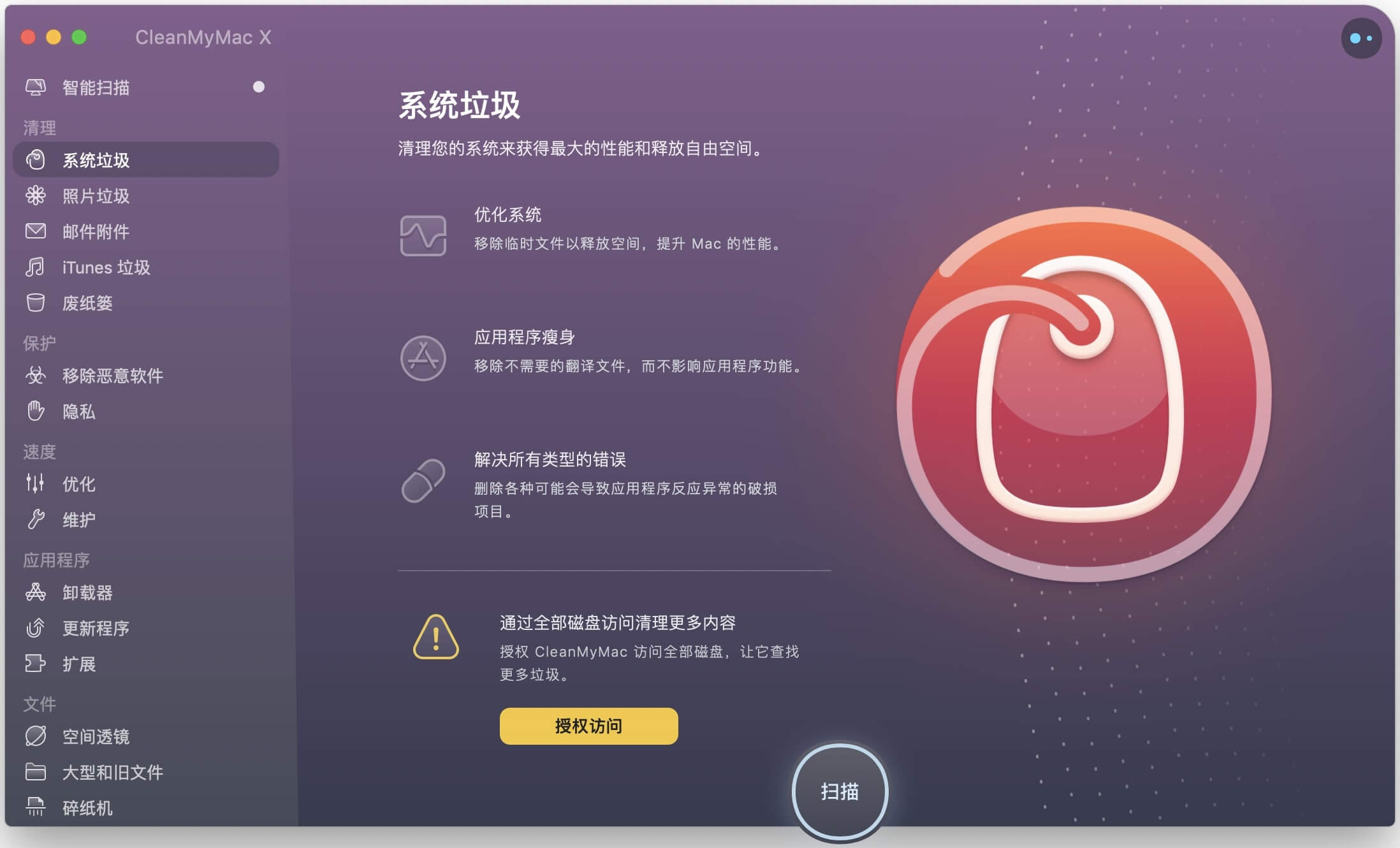
- 按一下掃描,系統自動開始掃描系統垃圾:快取、語言檔案、開發垃圾、設定檔、日誌等。
- 掃描結束後,我們可以按一下“清理”來清理Mac。
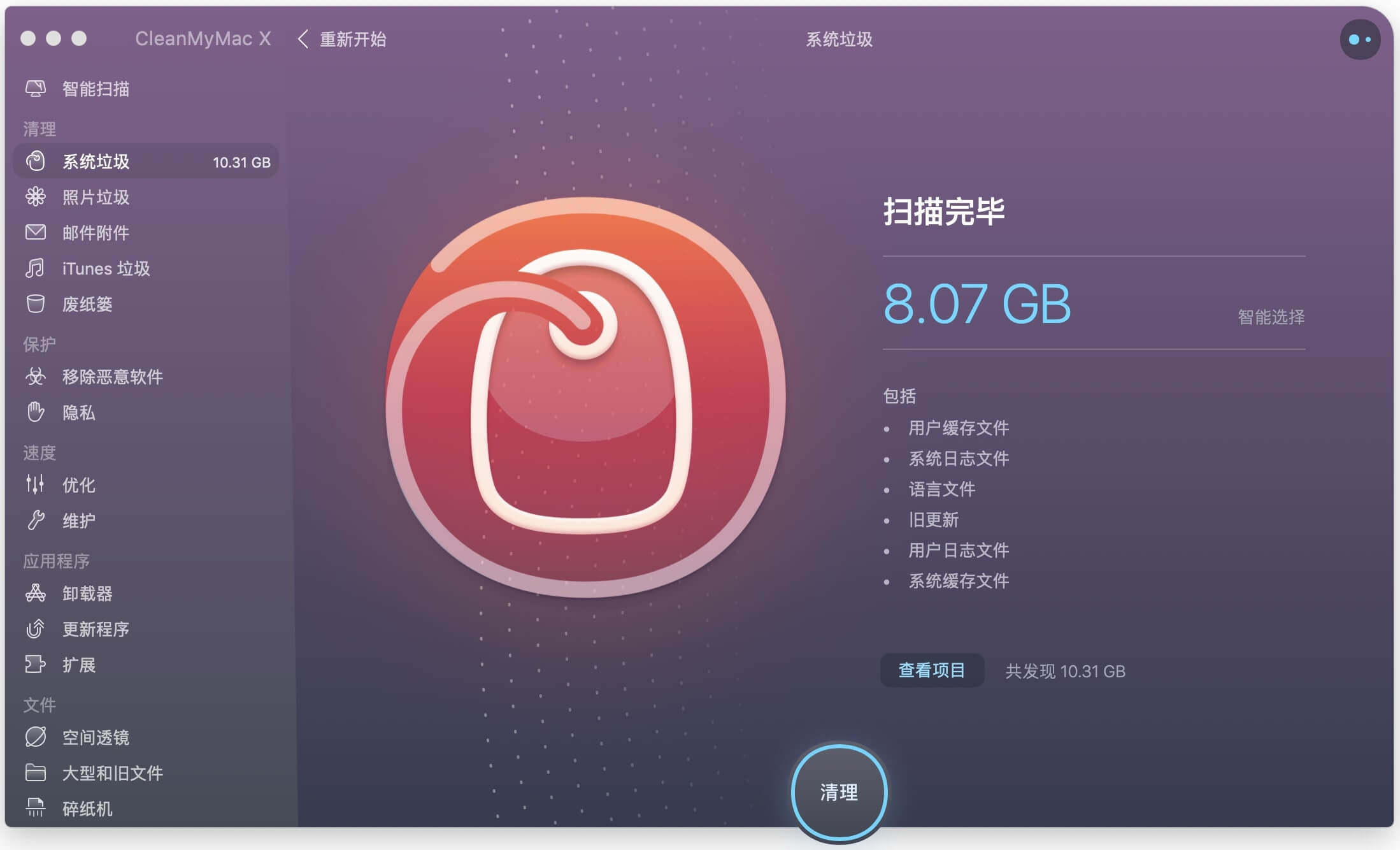
然後Mac清理工具顯示清理後釋放的空間。
這種類型的維護對於您的Mac的健康非常有用。清除垃圾永遠不會造成傷害,尤其是即使在第一次掃描時,可能只需要幾分鐘。
Mac安全模式問題:安全模式無法正常工作
您可能會擔心Mac在安全模式下啟動可能需要更長時間。可能沒有理由擔心。這將花費更長的時間,因為Mac將執行開機磁片的目錄檢查。
如果您的Mac在使用安全模式時重新啟動或關閉,這可能是因為您的Mac已修復開機磁片的問題,在這種情況下,您的Mac已自動重新啟動。
但是,如果您的Mac在安全模式下反復重啓或關機,Apple建議您聯系Apple支持部門或諮詢Apple授權服務提供者,或訪問Apple商店尋求幫助。
如果安全模式無法解決您的問題,您可以嘗試以下教程之一:如何修復無法打開或啟動的Mac,以及如何修復Mac或如何修復凍結的Mac。
